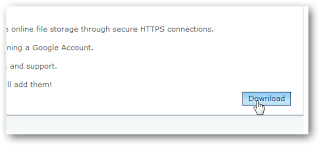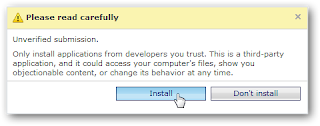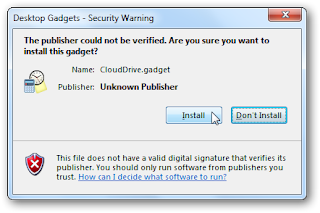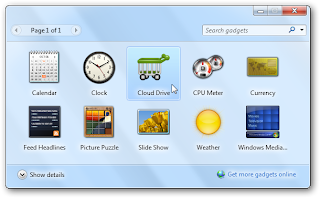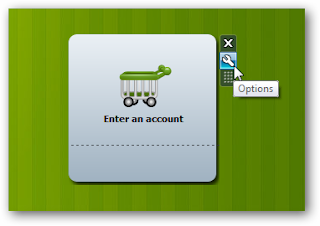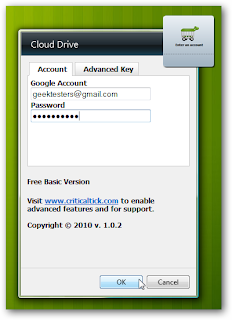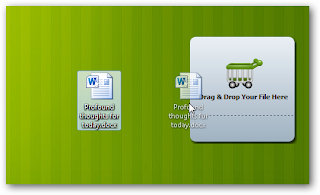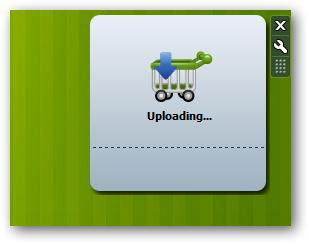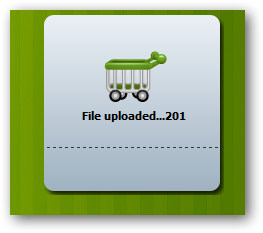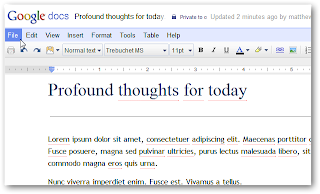Az eredeti cikk meglehetősen hosszú és sok olyan van benne amit nem is igazán használunk. Ezért csak a lényegre törekedtem és azt fordítottam le.
A Google Apps és a Hotmailben is megtalálható SkyDrive meglehetősen népszerű szolgáltatások. Ezeket eddig csak weben lehetett elérni de egy programmal integrálhatjuk a Windows-os rendszerünkbe mint egy meghajtót. Így még könnyebb lesz az elérésük és a használatuk.
Nagy divat mostanság szinte mindent a "felhőben" tárolni és ott dolgozni. Van is benne ráció hiszen nem a géped terheled és nem a merevlemezt foglalod le az adatokkal. Néhány esetben azoban nehézkessé is vállhat az online tárolás és kezelés. A Gladinet program ebben lehet segítségedre. Gladinet segítségével hozzáférhetsz az online tárhelyekhez és mintegy plusz merevlemezt használhatod a Windows Explorerben. Ebből a leírásból megtudhatod hogyan használd a programot.
Gladinet telepítéseElőször le kell tölteni az alkalmazás ingyenes változatát innen:
http://www.gladinet.com/p/download_starter_direct.htmElérhető 32 és 64 bites verzióban is.

Telepítés közben több opciót is kiválaszthatsz. Érdemes kijelölni a "Gladinet regisztrálás a Windows tűzfalba" és a Start Web Client Service-t" is. Ezekkel fog rendben működni a Gladinet.

Telepítés után még néhány beállítást el kell végezni. Válaszd ki elsőként hogy a free editiont szeretnéd használni. Tovább.

Megadhatod az e-mail címed amennyiben szeretnél a programról hírleveleket kapni. Tovább.

A Gladinet több online tárhelyet is felajánl amit hozzáadhatsz. Ebben a példában a Windows SkyDrive-ot jelöljük meg, de ettől függetlenül bármit hozzáadhatsz amit szeretnél integrálni a Windows Explorerbe. Akár a Google Docs-t is.

Végül erősítsd meg a választásod vagy szerkeszd ha valami nem jó. Kattints a befejez gombra ha minden rendben van.
 Sky Drive integrálása Windows Explorerbe
Sky Drive integrálása Windows ExplorerbeMicrosofték 25Gb tárhelyet adnak teljesen ingyen, azonban semmilyen lehetőséget nem adnak hogy integráljuk az Explorerbe. Mindez a Gladinettel könnyű lesz. Megtalálhatod a Sky Drive-ot mint egyéb meghajtót és fogd és vidd módszerrel fájlokat vihetsz át az extra tárhelyedre. Megnyithatod a fájlokat és mappákat könnyedén a Drive-on belül.
Ha a telepítés során kijelölted a Sky Drive-ot akkor most elkezdheted használni azt. Nyisd meg a számítógép menüt és válaszd ki a Z meghajtót. Dupla kattintásra megnyílik a tároló.

Add meg a Windows Live felhasználóneved és a jelszót a belépéshez. Tovább gomb.

Kattints a befejezés gombra az integrálás megkezdéséhez.

Egy felugró ablak megkérdezi hogy biztosan le szeretnéd-e tölteni a plugint. Természetesen igen.

Most a Gladinet felcsatolja a Sky Drive-ot a virtuális Z meghajtódhoz. Ez eltart egy darabig, persze függ az internet kapcsolat sebességétől is.

Ismét egy felugró ablak kérdez pár dolgot. Automatikus mentés készíthető a felhő tárolódról. Ez azonban csak a fizetős verzióban érhető el így cancel gomb.
 Sky Drive használta Windows Explorerben
Sky Drive használta Windows ExplorerbenNéhány másodperc elteltével a Windows Explorer már mutatja is a felhőben elérhető fájljaidat és mappáidat. Közvetlenül az intézőből böngészheted a fájlokat.

Jobb kattintásra további menük válnak elérhetőkké. Az alap parancsok mint létrehozás, törlés, átnevezés. Ezen kívül vannak specifikus lehetőségek is. Azt észre fogod venni a Sky Drive ilyen jellegű használata eléggé lelassítja az intézőt, szinte lefagy. A sebesség megint csak az internet sebességétől függ.

A számítógép menüből is közvetlenül láthatod a felhő tárolódat.

Fájlokat adhatsz hozzá a Sky Drive-hoz a már említett fogd és vidd módszerrel. Felugrik egy kis ablak és a Gladinet mutatja a folyamatot. A sebesség itt is az internettől függ.

Nagy méretű vagy sok fájl esetén a program figyelmeztet hogy a folyamat hosszú ideig is eltarthat.

Sky Drive tallózással is kiválasztható pl. egyéb fájlok mentésénél.

Bármilyen fájlt megnyithatsz közvetlenül vagy dupla kattintással. Emékezz rá hogy eltarthat egy ideig a megnyitás is. Ha egy MS fájlt nyitsz meg a Sky Drive-ban Office 2010 alatt, emlékeztetni fog hogy a fájl tárolási helye a felhőben lesz. A mentés gomb átalakul és azt mutatja hogy mentéskor frissülnek a változások és a mentés helye a felhő lesz.

Ne feledkezz meg arról hogy a maximálisan tárolható/feltölthető méret 50Mb. Ennél nagyobbat egyszerre nem tudsz feltölteni. Gladinet rögtön javasolja hogy darabold fel kisebbre a fájlt.

SyncToy nem igazán működik együtt az online tárhelyekkel Gladinet esetében. Ha mégis szeretnél fájlokat menteni ilyen módon a felhőbe akkor elő kell fizetni a professional változatra. Vagy marad a hagyományos fogd és vidd módszer.

Forrás:
http://www.howtogeek.com/howto/20262/mount-skydrive-s3-google-docs-and-other-cloud-storage-in-windows-explorer/